Birden fazla e-tablo verisi nasıl birleştirilir?
Excel’i ilk kullanmaya başladığımda verileri birleştirme konusunda gerçekten kötüydüm. Eğer benden dört farklı alanın satış verilerini toplamamı isteseydiniz bunun için dört farklı elektronik tablo oluştururdum.
Evet o kadar kötüydüm. Ama her zaman hatalarınızdan ders çıkarırsınız. Haklı mıyım?
Ve eğer siz de benimle aynı hataları yapıyorsanız, size harika bir tavsiyem var. Veri yönetimi hakkında öğrendiğim en iyi Excel seçeneklerinden biri “birden fazla çalışma sayfasındaki verileri tek bir çalışma sayfasında birleştirmek”tir.
Birden fazla e-tablo verisi nasıl birleştirilir? [Adımlar]
Burada aynı yapıya sahip dört farklı alan için bu dört çalışma sayfasına sahipsiniz ( bu dosyayı buradan İNDİRİN ).
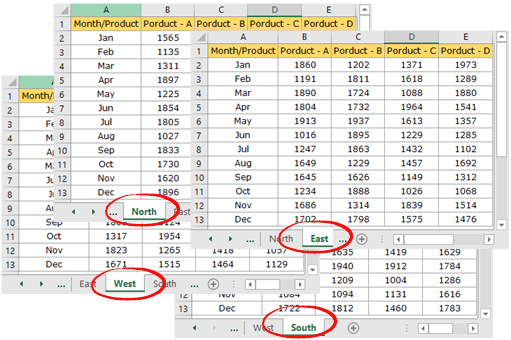
Bu birden fazla sekmedeki verileri birleştirmek için izlenecek adımlar aşağıda verilmiştir.
- Öncelikle yeni bir çalışma sayfası ekleyin ve “Toplam” (veya ne isterseniz) olarak adlandırın, ardından bu çalışma sayfasında A1 hücresini seçin.

- Şimdi Veri sekmesine gidin ➜ Veri Araçları ➜ Birleştir.
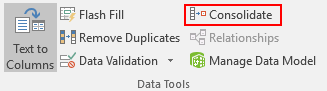
- Birleştir’e tıkladığınızda aşağıdaki gibi bir pencereyle karşılaşacaksınız (Sadece adımları izleyin, şimdilik bu pencereyi bu yazının ikinci bölümünde açıklayacağım).
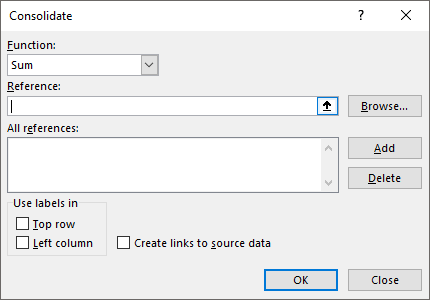
- Şimdi, “Referans” giriş kutusunu kullanarak, verilerinizin bulunduğu ilk sayfadan (kuzey bölgesi) genişletilecek verileri seçin.
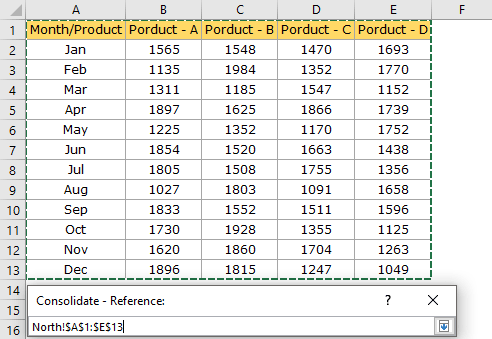
- Bundan sonra “Ekle” ye tıklayın.
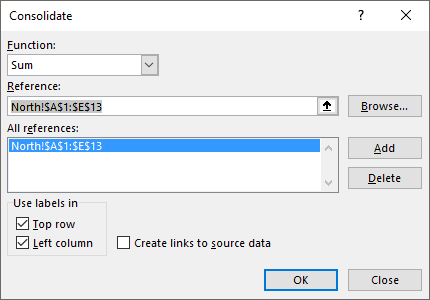
- Aynı yöntemi kullanarak dört çalışma sayfasının tamamından referanslar ekleyin.
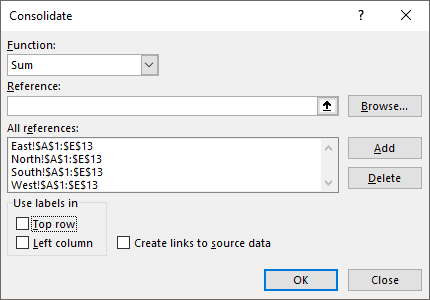
- Şimdi pencerenin altından “Üst Satır” ve “Sol Sütun”u işaretleyin (İlk satırda ve ilk sütunda etiketlerimiz olduğu için).
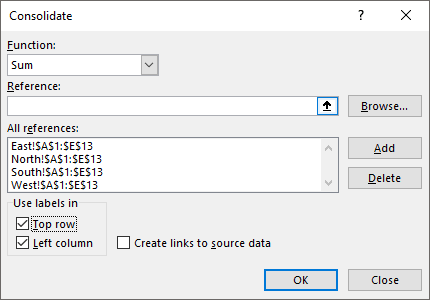
- Tamam’ı tıklayın.
Tamam’a tıkladığınızda, size anında aynı yapıya sahip birleştirilmiş bir veri tablosu verecektir.
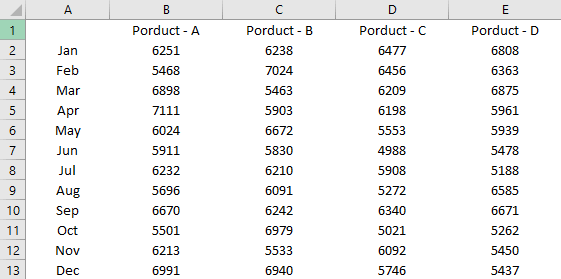
A1 hücresine bir tablo başlığı ekleyin; ayrıca diğer çalışma sayfalarından formatı kopyalamak için format boyayıcıyı da kullanabilirsiniz.
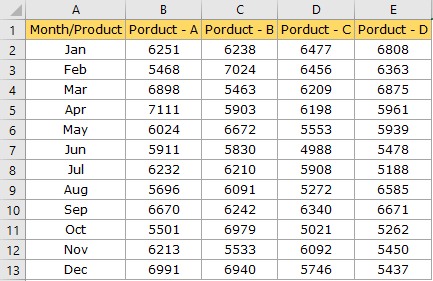
Son olarak, birleştirilmiş verileri içeren bir e-tablonuz var.
Konsolidasyondaki diğer seçenekler
Birleştirme, birden fazla çalışma sayfasını tek bir sayfada birleştirmek için kullanışlı bir araçtır, ancak burada başka birçok şey de var. Bunları size tek tek açıklayayım.
- İşlev : Bu açılır menüden bir işlev seçebilirsiniz (toplam, sayım, ortalama vb.).
- Referans: Birleştirmek istediğiniz çalışma sayfalarındaki veri aralığını seçin.
- Gözat: Başka bir çalışma kitabında bulunan bir çalışma sayfasını eklemek istiyorsanız bu seçeneği kullanabilirsiniz.
- Ekle ve Kaldır : Seçilen referansları birleştirilecek sayfalar listesine ekleyin veya kaldırın.
- Üst Satır : Üst satırı etiket olarak kullanın.
- Sol sütun : Sol sütunu etiket olarak kullanın.
- Kaynak verilere bağlantılar oluşturun : Kaynak verileriniz için bağlantılar oluşturmak istiyorsanız bu seçeneği işaretleyin. Birleştirilmiş sayfanızı oluşturduktan sonra kaynak verilerinizde değişiklik yapmak istiyorsanız bu kullanışlıdır.